Was ist WinZip?
Veröffentlicht: 2021-11-15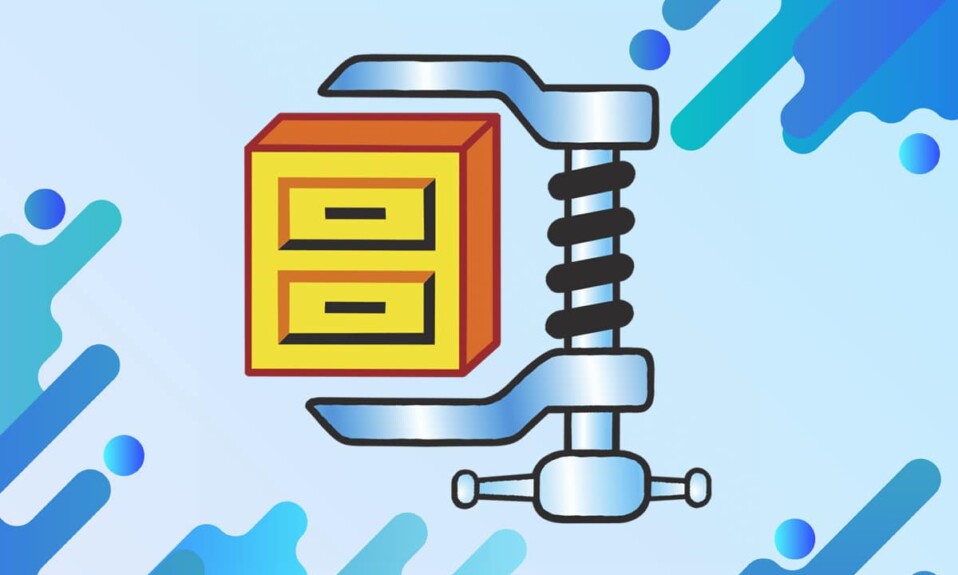
WinZip wurde von WinZip Computing, früher bekannt als Nico Mak Computing , entwickelt. Die Corel Corporation besitzt WinZip Computing und wird zum Archivieren und Komprimieren von Dateien für Windows, iOS, macOS und Android verwendet. Sie können Dateien im Zip-Dateiformat archivieren und mit diesem Tool auch entpacken. Darüber hinaus können Sie komprimierte Dateien im ZIP-Format anzeigen. In diesem Handbuch werden wir besprechen: Was ist WinZip, wofür wird WinZip verwendet und wie wird WinZip verwendet? Also, lesen Sie weiter!
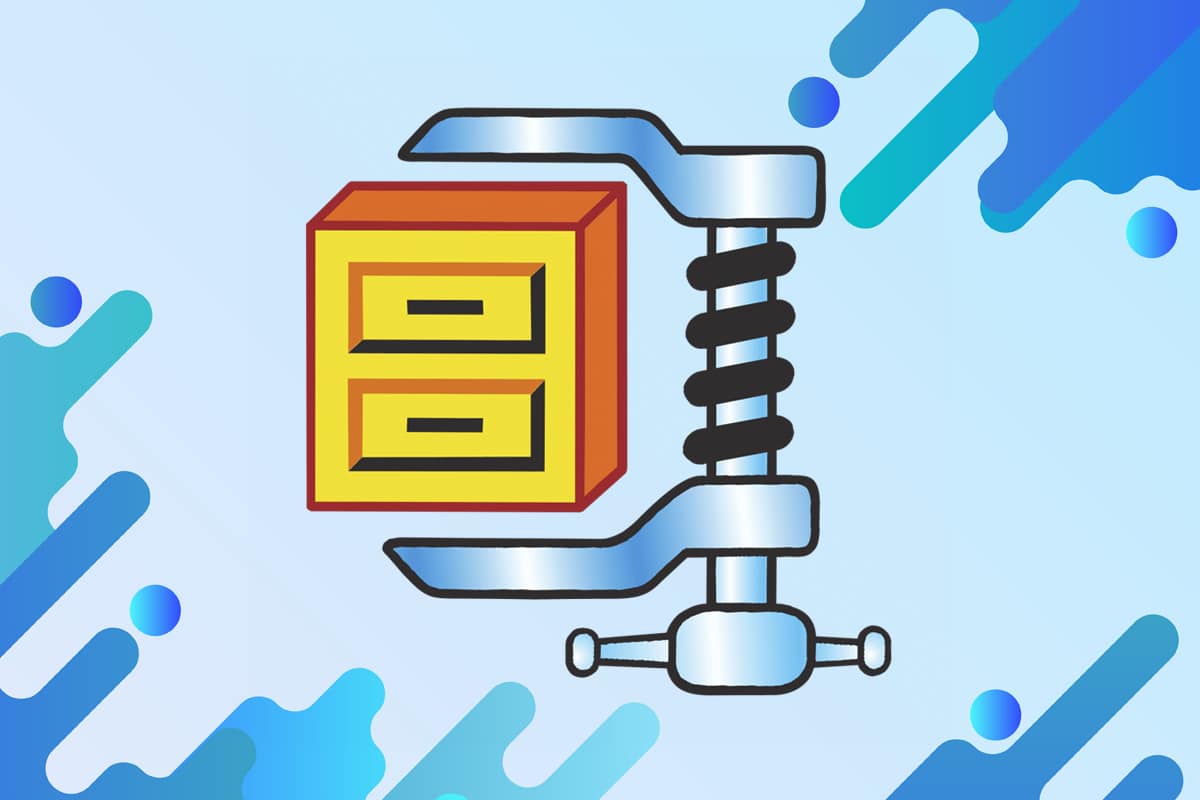
Inhalt
- Was ist WinZip?
- Wofür wird WinZip verwendet?
- Erweiterte Funktionen von WinZip
- Ist es frei?
- So installieren Sie es
- So verwenden Sie WinZip
Was ist WinZip?
Alle Dateien können mit Hilfe dieses Windows-basierten Programms im .zip-Format geöffnet und komprimiert werden. Sie können es verwenden, um:
- Greifen Sie auf bekannte Dateikomprimierungsformate wie BinHex (.hqx), Cabinet (.cab), Unix-Komprimierung, tar und gzip zu .
- Öffnen Sie selten verwendete Dateiformate wie ARJ, ARC und LZH , obwohl dafür zusätzliche Programme erforderlich sind.
- Dateien komprimieren, da die Dateigröße für E-Mail-Anhänge begrenzt ist. Entpacken Sie diese bei Bedarf auch.
- Speichern, verwalten und greifen Sie auf Dateien im System, in der Cloud und in Netzwerkdiensten wie Google Drive, Dropbox, OneDrive und anderen zu.
Wofür wird WinZip verwendet?
Es gibt viele Gründe, die Benutzer dazu bewegen, sich für diese Software zu entscheiden, wie zum Beispiel:
- Durch die Verwendung dieser Software wird die Speicherplatznutzung erheblich reduziert , da durch das Komprimieren von Dateien die Dateigröße verringert wird.
- Durch das Übertragen kleiner Dateien wird der Bandbreitenverbrauch während der Übertragung reduziert , und somit wird die Übertragungsgeschwindigkeit automatisch erhöht.
- Sie können große Dateien komprimieren und freigeben, ohne sich Sorgen machen zu müssen, dass sie aufgrund von Dateigrößenbeschränkungen zurückspringen.
- Die Verwaltung einer großen Gruppe von Dateien kann unorganisiert aussehen, und wenn Sie sie mithilfe der Software zusammenzippen, erhalten Sie eine saubere, organisierte Struktur .
- Mit Hilfe dieser Software können Sie eine bestimmte Datei entpacken, anstatt den gesamten komprimierten Ordner zu entpacken.
- Sie können die Datei direkt aus dem gezippten Ordner öffnen, Änderungen vornehmen und speichern , ohne sie zu entpacken.
- Sie können wichtige Dateien auch mit der WinZip Pro-Version sichern .
- Die Software wird hauptsächlich wegen ihrer Sicherheits- und Datenschutzfunktionen bevorzugt. Der Advanced Encryption Standard bietet zusätzliche Sicherheit für alle Dateien und Ordner, auf die Sie zugreifen.
Lesen Sie auch: 7-Zip vs. WinZip vs. WinRAR (Bestes Dateikomprimierungstool)
Erweiterte Funktionen von WinZip
Nachdem Sie nun wissen, wofür WinZip verwendet wird, lassen Sie uns etwas über die von dieser Software unterstützten Funktionen erfahren:
- Unterbrechungsfreie Integration – Der nahtlose Integrationsdienst wird zwischen Arbeitsplatz und Datei-Explorer gestreamt. Das bedeutet, dass Sie die Dateien zwischen ihnen ziehen und ablegen können, anstatt den Datei-Explorer zu verlassen. Außerdem können Sie die Dateien im Datei-Explorer ohne Unterbrechungen komprimieren und entpacken.
- Netzwerkunterstützung – Es unterstützt mehrere Internetdateiformate wie XXencode, TAR, UUencode und MIME. Sie können auch das WinZip Internet Browser Support Add-on genießen, über das Sie die Archive mit einem einzigen Klick herunterladen und öffnen können. Dieses Add-on kann kostenlos heruntergeladen werden und ist sowohl im Microsoft Internet Explorer als auch im Netscape Navigator verfügbar.
- Automatische Installation – Wenn Sie WinZip für Installationsdateien im ZIP-Format verwenden , werden alle Setup-Dateien entpackt und das Installationsprogramm ausgeführt. Darüber hinaus werden am Ende des Installationsvorgangs auch temporäre Dateien gelöscht.
- Der WinZip-Assistent – Dies ist eine optionale Funktion, die in dieser Softwareschnittstelle enthalten ist, um den Prozess des Komprimierens, Entpackens oder Installierens der Software in Zip-Dateien zu vereinfachen. Mit Hilfe der Wizard-Oberfläche wird die Verwendung von Zip-Dateien einfacher. Wenn Sie jedoch zusätzliche Funktionen von WinZip verwenden möchten, ist die WinZip Classic- Oberfläche für Sie geeignet.
- Zip-Ordner kategorisieren – Sie können Zip-Ordner in mehreren Kategorien organisieren, um Dateien bequem zu sortieren und zu finden. Diese Dateien können nach Datum sortiert werden, unabhängig davon, woher sie stammen oder wann sie gespeichert oder geöffnet wurden. Der Lieblings-Zip-Ordner betrachtet den Inhalt aller anderen Ordner so, als würden sie einen einzigen Ordner darstellen. Diese Funktion steht im Gegensatz zum standardmäßigen Dialogfeld „Archiv öffnen“, das genau das Gegenteil bewirkt. Sie können jedoch auch die Suchoption verwenden, um Dateien schnell zu finden.
- Dateien, die sich selbst entpacken – Sie können auch Dateien erstellen, die sich bei Bedarf selbst entpacken können. Dies ist durch eine außergewöhnliche Funktion namens WinZip Self-Extractor Personal Edition möglich. Verwenden Sie diese Edition, um ZIP-Dateien zu komprimieren und an den Empfänger zu senden. Diese Dateien entpacken sich nach dem Empfang von selbst, um den Zugriff zu erleichtern.
- Virenscanner-Unterstützung – Mehrere Antiviren-Tools von Drittanbietern blockieren Komprimierungstools, die sie als Bedrohung behandeln. Die Virenscanner-Unterstützung von WinZip stellt sicher, dass sie nicht von Antivirenprogrammen unterbrochen wird.
Ist es frei?
Diese Software kann nur während des Evaluierungszeitraums kostenlos heruntergeladen werden . Dies ist wie die Testversion, in der Sie versuchen können, die Verwendung von WinZip zu verstehen, indem Sie die Funktionen erkunden, bevor Sie es kaufen. Nach Ablauf des Evaluierungszeitraums müssen Sie eine WinZip-Lizenz erwerben , um es weiterhin verwenden zu können. Wenn Sie die Software nicht kaufen möchten, wird Ihnen empfohlen, die Software vom System zu entfernen.

Lesen Sie auch: Ist WinZip sicher?
So installieren Sie es
Sie haben gelernt, was WinZip ist und wofür es verwendet wird. Wenn Sie Winzip installieren und verwenden möchten, folgen Sie den Anweisungen zum Herunterladen der WinZip-Testversion:
1. Gehen Sie zur WinZip-Downloadseite und klicken Sie auf die Option KOSTENLOS TESTEN , um die Testversion zu installieren.
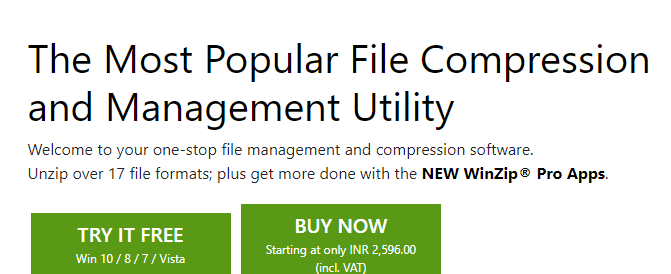
2. Navigieren Sie zum Ordner „ Downloads “ und doppelklicken Sie auf die ausführbare Datei: winzip26-home .
3. Befolgen Sie hier die Anweisungen auf dem Bildschirm , um die Anwendung auf Ihrem PC zu installieren.
4. Nach der Installation werden mehrere Verknüpfungen auf dem Desktop erstellt, wie unten gezeigt. Sie können auf die Verknüpfung doppelklicken , um auf die gewünschte Anwendung zuzugreifen.
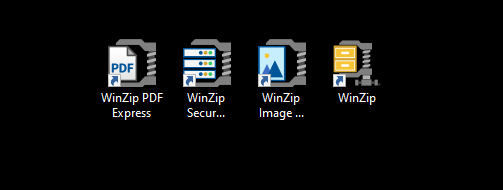
So verwenden Sie WinZip
1. Gehen Sie nach Abschluss der Installation zu einer beliebigen Datei , die Sie komprimieren möchten.
2. Wenn Sie mit der rechten Maustaste auf eine beliebige Datei klicken, erhalten Sie unter WinZip mehrere Optionen.
3. Wählen Sie die gewünschte Option entsprechend Ihrer Anforderung:
- Zip-Datei hinzufügen/verschieben
- Zu <Dateiname>.zip hinzufügen
- Erstellen Sie eine Split-Zip-Datei
- Erstellen Sie einen WinZip-Job
- Ersetzen Sie Dateien durch gezippte Dateien
- Zeitplan für die Löschung
- Zip und E-Mail <Dateiname>.zip
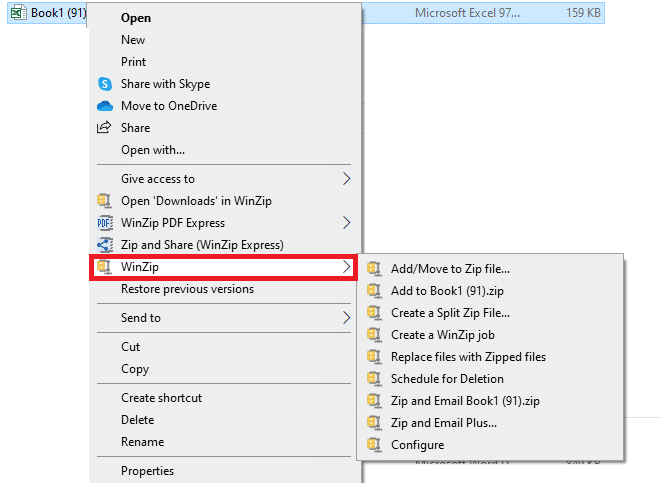
Empfohlen:
- So entfernen Sie Wasserzeichen aus Word-Dokumenten
- Was ist der Google Chrome-Höhendienst?
- Was ist HKEY_LOCAL_MACHINE?
- Was ist hkcmd?
Wir hoffen, dass diese Anleitung Ihnen geholfen hat zu verstehen , was WinZip ist, wofür WinZip verwendet wird und wie WinZip installiert und verwendet wird. Wenn Sie Fragen/Vorschläge zu diesem Artikel haben, hinterlassen Sie diese bitte im Kommentarbereich unten.
